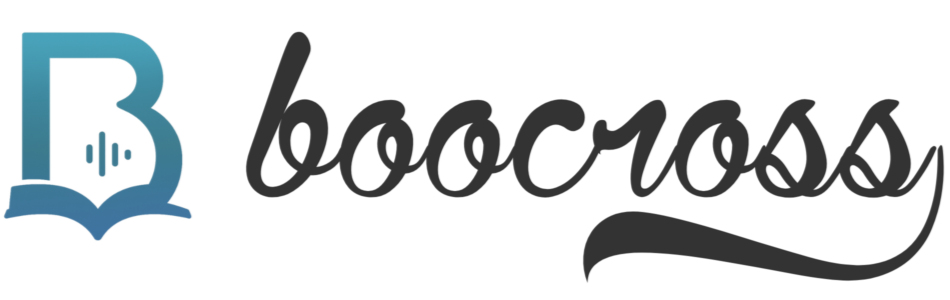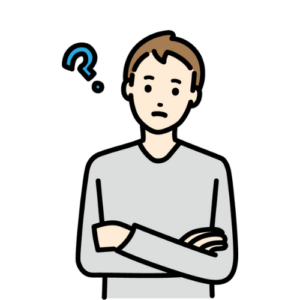
忙しくて紙や画面で読む時間がとれないし、英語の発音評価やプライバシー面でも安心して使える音読AIを探しています



こうした疑問に答えます。
- 音読 aiの選び方
- 音読 aiのおすすめ比較
- 音読 aiの設定・導入手順
高品質な音読 aiと最新のai読み上げ技術を使えば、手軽に多様な文章を自然な音声で聞き取れます。ai 読み上げ機能を活用することで、移動中や作業中でも効率的に情報収集が可能。
操作や設定の工夫次第で、忙しい生活や端末・言語の制約もクリアできます。読み上げaiや文章読み上げ aiの機能を比較しながら、ぜひ読み進めて自分に合ったai音読ツールを見つけてください。
音読AIの選び方
音読AIは、忙しい現代人や多様なニーズを持つ方々にとって画期的なツールです。ここでは、AI読み上げツールを選ぶ際に押さえておきたいポイントについて解説します。
主な利用シーンを明確にする
音読AIの導入に際しては、まずどのようなシーンで使いたいかを整理することが大切です。利用シーンによって必要となる機能や適したサービスが異なるからです。
例えば、通勤中の「ながら聴き」、学習用途の発音評価、ビジネス資料の読み上げ、WebやPDFなど多様な書類への対応など、場面ごとに最適なAI音読サービスは異なります。
- 通勤・家事中のハンズフリー読書
- 英語学習のための発音採点
- Kindle・PDF・Web記事の自動読み上げ
- ビジネス文書や議事録の効率的な音声化
このように利用目的を明確にすることで、後述する「機能」や「料金」といった具体的な比較ポイントを絞り込みやすくなります。
必須機能の優先度を決める
読み上げAIには多彩な機能がありますが、すべてのサービスが全機能を網羅しているわけではありません。そのため、自分にとって必要不可欠な機能の優先順位を設定することが重要です。
機能の有無や質によって利便性や満足度が大きく変わるためです。
| 機能項目 | 具体例・メリット |
|---|---|
| ファイル対応 | PDF、Kindle、Web記事、テキストなど多様な入力形式に対応 |
| 読み上げ品質 | 日本語・英語の自然さ、抑揚・句読点処理、固有名詞への対応 |
| 速度・ピッチ調整 | シチュエーションや個人の好みに合わせて話速・声質を自在に調整 |
| 多言語読み上げ | 英語・中国語など多言語や方言対応 |
| 音声種類 | 男性/女性/キャラクター風など複数音声 |
| 音声保存 | MP3/WAV形式で保存可能、あとで聴き返しや編集ができる |
| 文字・音声同期 | 読み上げとテキストのハイライト表示やブックマーク機能 |
| オフライン対応 | ネット環境なしでも使える |
| プライバシー対応 | ローカル処理・個人情報保護 |
| 発音評価/要約 | 学習用の発音採点や要点抽出、クイズ自動生成 |
たとえば「音読さん」は、ブラウザだけで使えインストール不要、かつ17種類の自然な日本語ボイスや多言語への対応、広告なし、商用利用可といった点でシーンを選ばず評価が高いです。一方、VoxBoxのようにAI読み上げ機能と多彩なフォーマット対応(画像/PDF/テキスト、音声編集・保存など)が強みのツールもあります。
料金やライセンスの判断基準を定める
音読AIには無料・有料サービスが存在し、価格だけでなく、利用用途(個人利用/商用利用)によるライセンスの違いも重要な判断ポイントとなります。コストパフォーマンスと法的な利用の安心感を両立させる必要があるからです。
- 無料プラン:手軽に導入でき初期コストゼロ。ただし広告表示や機能制限ありの場合も
- 有料プラン:月額/年額や買い切り型があり、商用利用・多機能・音声DL・サポートなどが充実
- 商用利用可否:YouTube/企業HP等での音源利用はライセンスの明記要確認
| サービス名 | 無料枠 | 有料プラン | 商用利用 |
|---|---|---|---|
| 音読さん | 〇(広告なし) | あり | 〇(無料プランも可) |
| VoxBox | 体験あり | あり(多機能) | 条件付き(要確認) |
| VOICEVOX | 〇 | 追加ボイス有料 | 条件付き(ガイドライン参照) |
| CoeFont | △ | あり | 有料プラン必要 |
このように、用途・機能と予算・ライセンスのバランスを取りながら、最適なAI音読ツールを検討することが最重要です。
最後に、最新の日本語AI音声や多機能な海外TTS、要約や発音評価など付加価値機能も年々進化しています。実際に試用しながら自分に合ったものを選ぶことをおすすめします。
音読AIのおすすめ比較
音読AIは忙しい現代人にとって効率的な情報収集や語学学習、目の負担軽減など多くのメリットをもたらします。ここでは最新の高品質AI読み上げ機能の候補、アプリごとの強み、無料版の制約について詳しく解説します。
高品質なTTSの候補を把握する
高品質なTTS(Text-to-Speech)技術は人間らしい自然な音声を実現しており、用途やデバイスに応じて多様なサービスが登場しています。
特に注目される主要な文章読み上げAIサービスは以下の通りです。
- 音読さん:日本語特化の自然な発話、無料で商用も利用可能。ボイスのバリエーションが多く、操作が簡単
- VoxBox(MyFone):多言語対応。高品質なAI音読だけではなく、画像やPDFからの読み上げや音声編集も可能。3200種以上の声を使い分けできる
- CoeFont:著名人や声優の声を含め、5000種超のバリエーション。Webアプリ型で導入が容易
- Amazon Polly:AWSベース、高精度・多機能なTTSで、速度・ピッチ・発話スタイルも柔軟に変更可能。多言語に対応し、一定範囲は無料利用枠あり
- OpenAI Text to Speech:GPT-4o系のモデルによる非常に自然な読み上げ、60以上の言語に対応しながら速度や声質も細かく調整可能
これらのサービスは日本語・英語両対応や、多様なファイルインポート機能、ピッチ・速度・声質調整といった細かなカスタマイズをサポートしています。
アプリごとの強みを理解する
各アプリの強みを簡潔に比較すると、以下のような特徴があります。
| アプリ/サービス | 強み/特長 | 無料利用可否 | 対応OS/利用場所 |
|---|---|---|---|
| 音読さん | 日本語に特化、直感的で即利用可。声種が多く商用OK | 無料 | Web/PC/スマホ |
| VoxBox(MyFone) | PDF/画像/多言語、高度編集オプション | 有料 | Windows/他 |
| CoeFont | 豊富な声種。声優や著名人の読み上げも可能 | 一部無料 | Web |
| Amazon Polly | AWS基盤の信頼性。細やかな音声カスタマイズ | 一部無料 | クラウド/API |
| OpenAI Text to Speech | 非常に自然な発話、多言語。速度/声質の細分調整 | 有料 | API/クラウド |
音読さんは日本語固有表現やイントネーションに優れ、ブラウザだけで手軽に利用できます。VoxBoxはPDFや画像テキストのOCR読み上げ、複数形式変換、録音・編集まで一括対応。
CoeFontは著名人・声優の音声データが魅力。日本語以外を含め多くの音声バリエーションがあります。Amazon PollyとOpenAI TTSは、業務や大量バッチ処理、多言語対応、声質カスタマイズが強みです。
利用シーンや必要なファイル形式、カスタマイズ要求、料金体系などに応じて選択するのが効果的です。
無料版の制約を把握する
多くのTTSサービスでは無料プランが用意されていますが、課金しない場合にはいくつかの制約があります。
よくある無料版の主な制約例は以下の通りです。
- 利用回数または読み上げ文字数に上限あり(例:1日あたり・月あたりの制限)
- 一部の高品質ボイスや有名人音声は有料プラン限定
- 商用利用やデータ保存・出力機能に制限
- 長文やファイルインポート機能が制限される場合
- ボイスや速度・ピッチの細かなカスタマイズ不可
例えば、音読さんは完全無料で利用できますが、プロレベルの音声やバリエーション拡張には有料化するTTSもあります。CoeFontは約3,300円からの有料プランで高品質音声を提供しつつ、フリープランでも制限付きで体験できます。
目的や用途に応じて「どの程度の機能が無料で使えるか」「どこから有料になるか」を事前に把握し、最適なツールを検討することが重要です。
音読AIの設定・導入手順
音読AIを活用することで、忙しい日常や作業中、視覚負担が大きい場面でも情報を効率的にインプットできます。導入は難しそうに思われがちですが、手順はシンプル。
ここでは代表的な流れと共に、各ステップで意識するべきポイントやコツを解説します。
① アプリをインストールする
音読AIを使う最初の一歩は、目的や利用環境に合ったアプリ選び。現在はインストール不要のWebアプリ型も増えており、自分のスタイルや端末に適したものを選びましょう。
- iOSは「Voicepaper」などの専用アプリや標準のアクセシビリティ機能、Androidは「Text to Voice/Read Aloud」や標準設定、「音読さん」などブラウザ型も便利です
- Webアプリの「音読さん」はインストール不要で、PC・スマートフォン・タブレットなど幅広い端末で利用でき、即日導入が可能
- アプリ選定には対応ファイル形式や、日本語・英語などの希望言語、無料/有料プランの比較も重要
AI読み上げサービスの多くは無料プランから始められるため、気軽に試してみることをおすすめします。
② 音声、速度、ピッチを調整する
アプリやWebサービスでは音声の質や聴きやすさを個別にカスタマイズできます。速度やピッチ、声質の調整は集中力や記憶定着にも直結。
- たとえば「音読さん」は16種類以上の日本語ボイスやピッチ/速度調整機能があり、シーンや好みに応じて聞きやすい音声に変えられます
- VoxBoxなど高機能アプリでは3,000種類以上のボイスやパラメータ調整が可能で、細かなカスタマイズ性が特徴
- 「早口では理解できない」「遅すぎて効率が悪い」などの悩みも、この段階で解消できます
読み上げAIの性能向上により、自然で聞き取りやすい音声品質が実現されています。
③ KindleやPDF、Webを読み上げ対象に取り込む
対応するファイルやコンテンツをうまくインポートすることが音読AI活用のカギ。取り込み方法はアプリによって異なります。
- Webアプリや一部アプリでは直接テキスト入力やコピー&ペーストで読み上げられます
- PDFや画像データはOCR対応アプリ(VoxBoxなど)を使うと文字認識可能
- Kindleや電子書籍はDRMの関係で直接読み上げ不可の場合もありますが、公式アクセシビリティや合法的な方法を活用しましょう
- Voicepaperでは青空文庫やGoogleドライブも読み上げ対象にできます
文章読み上げAIの進歩により、様々なファイル形式に対応したサービスが増えています。
④ iOS・Android・PCでアクセシビリティ読み上げを有効にする
多くの端末には標準でアクセシビリティ機能が搭載されており、追加アプリが不要な場合があります。
- iOSでは「読み上げ機能」をオンにすることで、KindleやPDF、メールなどほぼ全てのテキストが読み上げ可能
- Androidも「選択して読み上げ」機能やTalkBackでほぼ同様の使い方ができます
- PCはWindowsの「ナレーター」やMacの「VoiceOver」など、標準機能が充実
- これらの設定は一度有効化するとショートカット操作で素早く呼び出せます
AI読み上げ機能は各OSに標準搭載されているため、専用アプリなしでも基本的な音読機能を利用できます。
⑤ ショートカットや自動化を構築する
毎回手動操作を繰り返すのは効率が悪く、習慣化もしづらいので、自動化設定が有効。
- iOSの「ショートカット」アプリやAndroidの「Googleショートカット」で、ワンタップ起動や特定フォルダ同期、読み上げ開始など自動化が実現できます
- 一部の音読AIアプリはAPI連携や特定アプリとの連動にも対応しており、NotionやObsidian、Readwiseとのデータ同期も可能な場合があります
- 例えば「毎朝8時に今日のニュース記事を自動で読み上げ」なども、自動化フロー作成で簡単に実現できます
- 聴き終えたテキストのハイライトや進捗管理、要約生成なども合わせて活用することで、音読AIをより強力な学習・情報インプットツールに変えられます
AI音読サービスの自動化により、効率的な学習環境の構築が可能になります。
音読AIでKindle・PDF・Webを読むワークフロー
音読AIを使えば、KindleやPDF、Webコンテンツを手や目を使わずに効率良くインプットできます。以下に順を追って、現実的かつ合法的に利用するための具体的なワークフローを解説します。
合法的な利用範囲を確かめる
ai読み上げツールを活用する際は、必ず著作権やDRMなど法的に問題のない範囲で利用することが重要です。Kindle等の電子書籍は多くの場合DRMによって保護されており、DRM解除や非公式なコピーは日本国内で基本的に違法とされています。
そのため、公式のai読み上げ機能や許諾されたPDF・テキストデータのみを用いることが必要です。PDFやWeb記事も著作権を確認し、個人利用や教育利用の範囲内で活用しましょう。
スキャンしたPDFにOCRを適用する
スキャンしたPDFはそのままではテキスト抽出や読み上げができません。OCR(光学式文字認識)を用いることで、画像データから日本語や英語などのテキストを抽出し、音読aiツールにインポートできる形式に変換できます。
最新の文章読み上げaiツールでは、画像やPDFから直接OCR処理し、認識したテキストを読み上げる機能を持つものが増えています。精度の高いOCRを選ぶことで、専門用語や固有名詞も正確に読み上げられるようになります。
文字と音声の同期やハイライトを活用する
高品質な読み上げaiは、単なる読み上げだけでなく「テキストと音声の同期表示」「自動ハイライト」「文字と音声の対応箇所のブックマーク・メモ」といった機能を搭載しています。例えば、音読さんやNotevibes、VoxBoxなどは速度やピッチ調整はもちろん、再生中に該当テキストが連動してハイライト表示されるため、耳だけでなく目からも内容理解が深まります。
- 速度・ピッチ調整で耳への負担を軽減
- 気になる部分をハイライト・ブックマーク
- テキストの再読や要点のメモ化に便利
こうした同期機能を活用することで、聞き逃しや内容の抜けを減らし、リスニング学習や情報整理に役立てることができます。
Notion・Obsidian・Readwiseとの連携を設定する
知見の蓄積や学習効率化のために、Notion・Obsidian・Readwise等のナレッジ管理・アウトライナー系サービスとai音読ツールを連携させる方法も有効です。テキストデータやハイライト部分を自動で各サービスにエクスポート・同期できる機能を持つai読み上げ機能も増えています。
たとえば、読み上げ中にハイライトした部分をReadwiseでカード化し、Obsidianでアウトライン化、Notionで要点整理・タスク管理を行うなど、一元的な情報整理が実現します。
- ハイライト・メモを自動転送で知識ストック化
- 学習進捗やリマインダー連携による習慣化
自動同期やAPI活用の有無、各サービスとの連携設定・動作条件を事前に確認することが大切です。
要約やクイズ生成を活用する
近年の音読aiには、読み上げテキストの内容をAIで自動的に「要約」したり、重要ポイントやクイズ(フラッシュカード)を生成する機能も登場しています。これにより、以下のメリットが簡単に実現できます。
- 読んだ内容の要点整理
- 認知・記憶の定着支援(自動クイズ・テスト)
- 要約やメモの再利用による復習効率化
たとえばAIが自動で要約した内容をNotionやObsidianに連携し、その要約から出題されるクイズ機能で記憶の維持を促進するなど、今後の学習効率を飛躍的に引き上げる活用が期待されています。
このように、読み上げaiを活用したKindle・PDF・Web読書のワークフローは多機能化・自動化が進んでおり、最新のAI音声合成技術と周辺サービスを上手く組み合わせることで、忙しい現代人でも効率的な「ながらインプット」「深い理解」を両立できます。
音読AIの学習効果・安全性・習慣化
音読AIは最新のAI技術による自然な音声生成と多様な機能により、忙しい現代人の読書ハードルを下げます。学習効率や安全性の向上、読書習慣の定着に役立つツールです。
ここでは英語音読評価AIの活用方法、理解力を高める聴き方、安全な移動中の活用法を解説します。聴覚疲労の対策やプライバシー保護についても紹介します。
英語の音読評価AIを活用する
英語学習においてAI音読評価機能は発音・イントネーション・抑揚まで自動分析できます。客観的に弱点を可視化できるのが強みです。
人間の教師と違い、時間や場所を選ばず繰り返し練習・フィードバックを受けることが可能。最新の音読AIアプリはユーザーの音声を録音・解析し、単語・文レベルで発音ミスやアクセントの不自然さを点数化します。
改善ポイントの提案も自動で行われます。OpenAIやGoogleのTTSなどはネイティブ発音サンプルの再生もできるため、モデル音声との比較学習も容易です。
- 継続的なAI評価で発音力・リスニング力が段階的にアップ
- 自分の録音データを基に過去と現在の成果の差分が見えやすい
- モチベーション維持に役立つ客観的な評価システム
英語の音読AIはセルフラーニング環境を強化する革新的なツールです。
聴きながら理解を深めるコツを実践する
AI音読機能を活用すれば「ながら聴き」でも効率重視の読書が可能になります。ただし聴覚処理の限界も考慮した工夫が必要です。
単純な音声流し聴きだけだと記憶定着率や理解度が下がるためです。AI読み上げ機能を最大限活用するための具体的なコツを紹介します。
- 高品質TTSを使い速度やピッチを調整することで情報処理の負担を最適化
- 音声とテキストの同期表示・ハイライト機能付きアプリを使い要点を視覚的に確認
- NotionやReadwise連携で要点抽出・メモ生成機能を活用し聴いた内容を直後に短文アウトプット
- クイズ自動作成機能やチャット形式で復習する
このような工夫により、ただ聴くだけよりも理解力・記憶力が高まります。「ながら読書」の弱点を補える読み上げAIの活用術です。
CarPlayやAndroid Autoで安全に使う
通勤や移動中の読書ニーズに対して、CarPlayやAndroid Auto対応音読AIは安全面で特に有効です。スマホ画面操作不要で全ての操作・再生・停止・速度調整などを車載システム経由で行えます。
運転から目や手を離さず読書が継続できるのが最大のメリット。Amazon PollyやVoxBoxなど一部のAI音読アプリはモバイル連携・車載インターフェースとの同期に対応しています。
ショートカットや音声コマンド機能で運転中でも再生・停止・スキップ・ハイライト操作が可能です。
| 利用環境 | 操作方法 | 注意点 |
|---|---|---|
| CarPlay/AndroidAuto | 車載タッチパネル | ドライバー集中維持 |
| スマートフォン | 手動操作 | 停車時推奨 |
このように移動中に活用することで、読書体験と安全運転の両立が実現できます。
聴覚疲労を抑える聴き方を取り入れる
長時間のAI音読による聴覚疲労は情報収集効率を下げる原因となります。そのため聴覚負担を軽減する工夫が重要です。
文章読み上げAIを快適に使うための主な対策を紹介します。
- 再生速度を「1.2〜1.8倍速」に調整し耳への負荷を分散する
- 片耳イヤホンや骨伝導イヤホンを活用し聴覚的疲労を抑える
- イコライザ機能や音声ピッチ調整により聞き取りやすい周波数帯域に最適化する
- 30分ごとに休憩タイマーを設定する
これらの方法により快適かつ効率的にAI音読を活用できます。
録音やテキストのプライバシーを守る
AI音読・音読評価アプリは録音データ・読書履歴などセンシティブな情報を扱います。そのためプライバシー保護機能の確認が必須です。
第三者へのデータ漏洩やクラウド保存による情報流出リスクが存在するためです。VoxBoxやOpenAI TTSなど主要サービスではローカル環境で処理を選択できます。
暗号化保存・録音データの自動消去機能を搭載しているサービスもあります。
- 個人情報・音声データの取扱については利用規約を事前確認
- 不要なクラウド同期を避ける
- 会社端末でのアプリ利用時は社内ポリシーの確認・プライバシー設定強化が必須
このような対策を講じることで安心してAI読み上げ機能の利便性を享受できるようになります。
まとめ:音読AIは高品質なTTSと自動化対応を選べば解決
音読 aiは、最新のAI音声合成による自然な読み上げ品質と、PDFやKindle・Web記事まで幅広く対応する利便性を兼ね備えています。
英語や日本語など多言語に対応した高精度なai読み上げサービスやアプリを選べば、通勤や家事の合間でも快適に読書や学習が進められます。時短・目の負担軽減・理解度向上・習慣化まで多くの悩みを一度に解決可能。
自動化やショートカット、ハイライト同期、要約生成など最新のai 読み上げ機能も使いこなすことで、毎日の読書体験や情報収集が一層便利になります。
本記事のポイントをおさらいします。
- ai音読は高品質TTSの選定と速度・声質調整で、より自然な読み上げ体験が得られる
- Kindle・PDF・Web記事・ノート連携など対応範囲を広げる読み上げaiアプリを活用すれば、いつでもどこでも効率的に「ながら聴き」できる
- 英語音読評価AIや文字音声同期・自動化設定を使えば、学習効率や読書の習慣化・安全性も向上できる
この記事の内容から、最適な文章読み上げ aiを導入することで忙しい日々でも質の高い読書・学習を諦めず、毎日をより充実したものにできるはず。
まずは気になる音読aiを試して、自分に合ったワークフローを作り始めてみましょう。